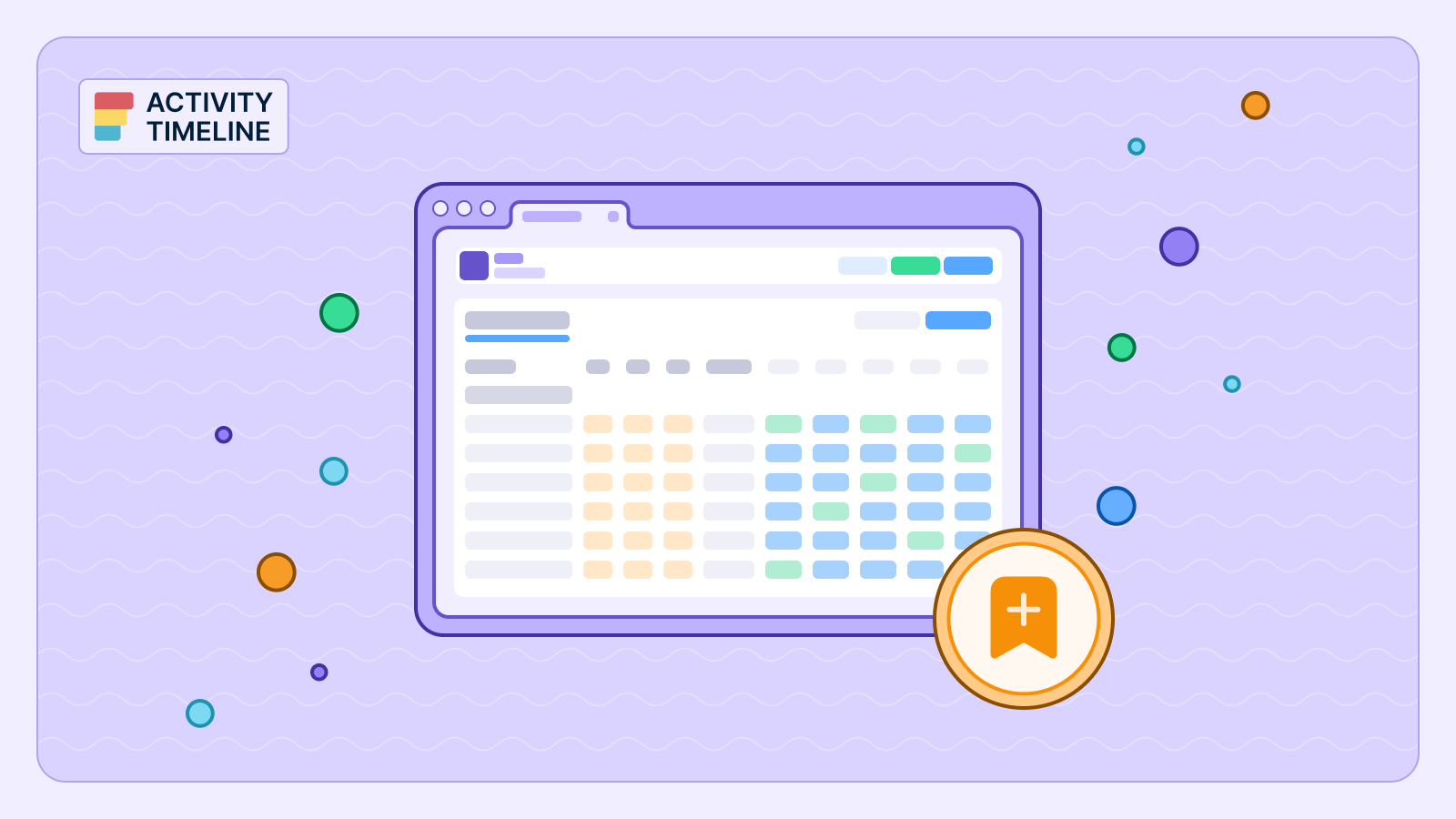{{tl-dr}}
El tiempo es un recurso limitado. No hay nada que agote más rápido que volver a crear repetidamente el mismo informe, hacer clic en los mismos menús desplegables y volver a aplicar los mismos filtros cada vez que una parte interesada solicite una actualización. Este flujo de trabajo repetitivo es un punto de fricción común en muchas organizaciones, ya que genera un desperdicio de esfuerzo y una visualización de datos incoherente.
ActivityTimeline La función de informes de marcadores es la solución elegante a este problema. Es un elemento fundamental para crear de forma eficiente y coherente Informes de Jira, lo que permite a los usuarios avanzados guardar sus vistas personalizadas para acceder a ellas de forma rápida y repetible.
{{rich-cta-1}}
Cómo marcar un informe como favorito: el atajo más fácil en su flujo de trabajo
El proceso de guardar un informe es increíblemente intuitivo. Después de haber dedicado tiempo a crear informes de Jira personalizados y ajusta todos los ajustes a tu gusto, desde los plazos y los equipos hasta proyectos y grupos de datos específicos, simplemente guarda la configuración.
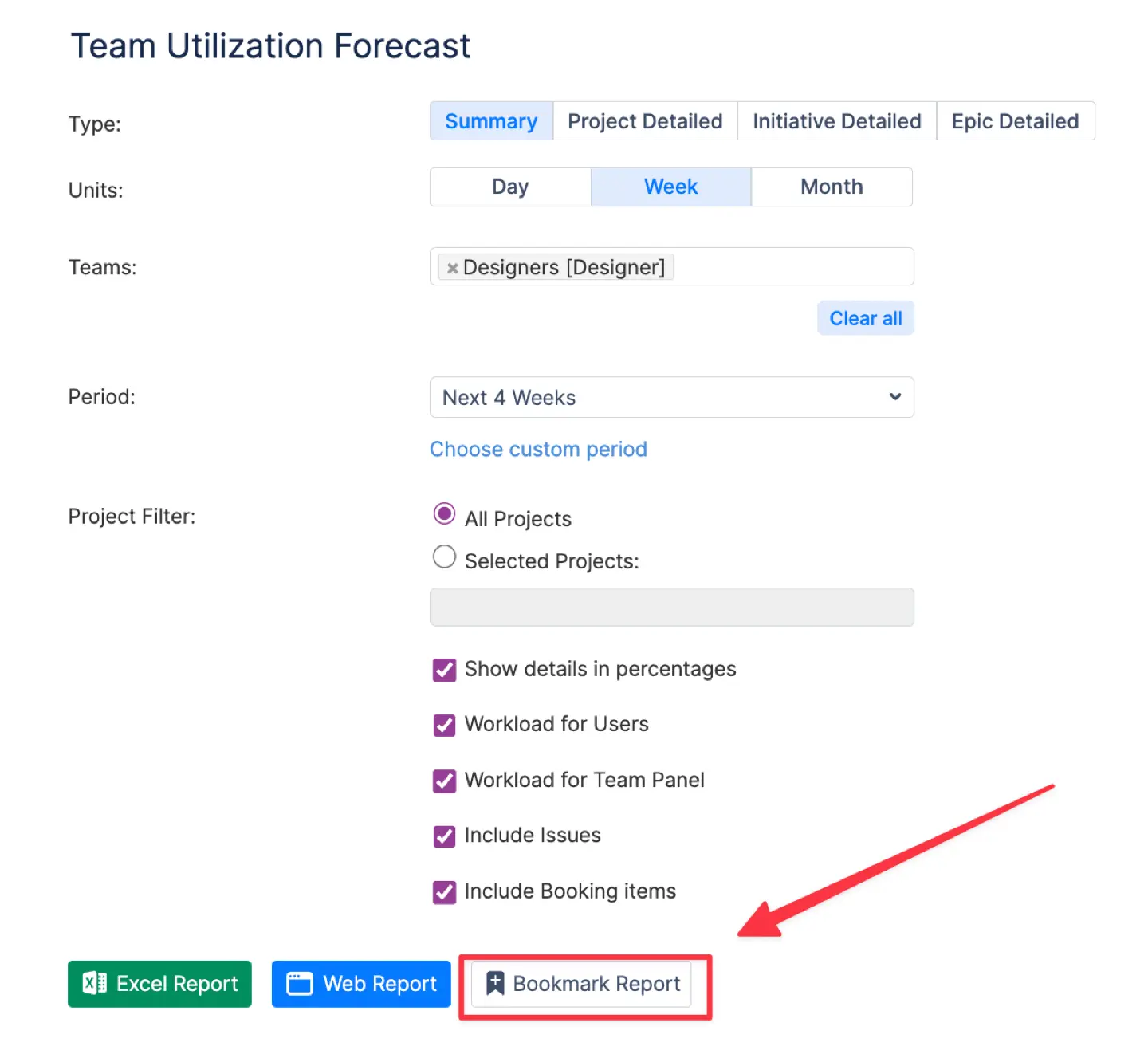
- Genere su informe: En primer lugar, genere un nuevo informe mediante la configuración deseada, como Previsión de recursos del proyecto o Gráfico circular de utilización del equipo.
- Haga clic para guardar: En la página de generación de informes, o en el propio informe generado, encontrará un «Informe de marcadores» botón o icono de marcador. Al hacer clic aquí, se guarda la configuración al instante.
- Ponle un nombre a tu vista: Puedes asignar un nombre al informe guardado en el campo correspondiente y crear una etiqueta transparente que se pueda identificar fácilmente más adelante.
- Acceso bajo demanda: Una vez guardado, se puede acceder al informe al instante desde una lista específica en el menú Informes, lo que elimina la necesidad de realizar una configuración manual en el futuro.
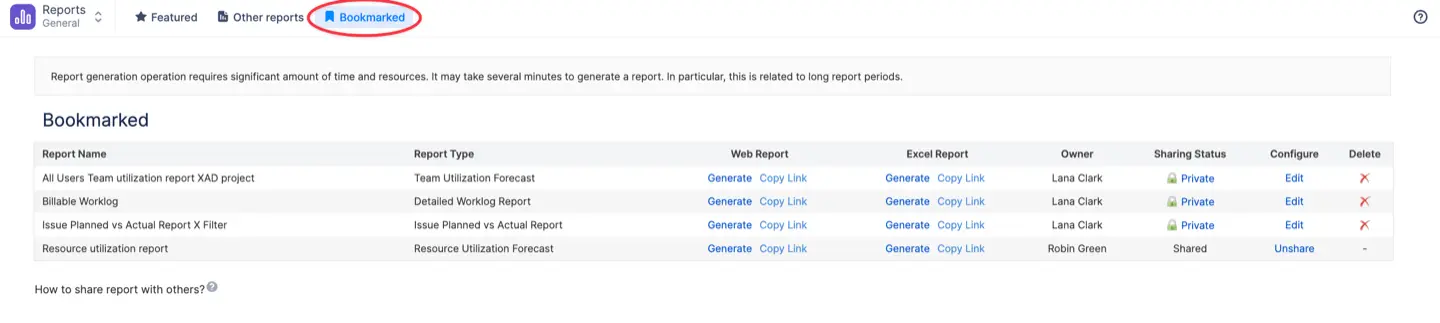
Las ventajas estratégicas de los informes marcados como favoritos
Esta sencilla pero potente función ofrece importantes beneficios estratégicos que van mucho más allá de ahorrar unos pocos clics.
Estandarice los informes y la colaboración
Para los equipos que gestionan varios proyectos, mantener la coherencia en las herramientas de elaboración de informes de Jira es un desafío común. Con ActivityTimeline, los directores y administradores de proyectos pueden guardar previamente las configuraciones que se utilizan con frecuencia para los indicadores clave de rendimiento (KPI) y compartirlas con el resto del equipo. Esto garantiza que todos consulten los mismos datos, presentados en el mismo formato, lo que fomenta un entorno más colaborativo y promueve la coherencia en la forma en que se mide el rendimiento del equipo.
Cada informe marcado como favorito tiene una configuración de «Nivel de acceso» que determina quién puede verlo. Para modificar esta configuración, diríjase al menú del panel de control o a la lista de informes marcados como favoritos. Desde allí, puede hacer clic en 'Editar' opción o selecciona la pequeña icono de bloqueo ubicado junto al nombre del informe.
Hay tres niveles de acceso principales entre los que elegir:
- Privado: Esta es la configuración predeterminada. El informe solo lo puede ver usted, el creador.
- Compartido: Este nivel le permite a usted y a cualquier usuario con permisos administrativos o de usuario avanzado ver el informe a través de un enlace directo. Es ideal para compartir datos confidenciales o de alto nivel con los administradores o la administración del sistema.
- Público: Esta opción otorga acceso de visualización a cualquier usuario autorizado de su organización al que se le haya dado el enlace. Esta es la opción más común para una comunicación amplia en todo el equipo.
Más allá de estos niveles generales, el sistema ofrece un control granular para compartir informes con personas específicas, equipos completos o roles de usuario definidos. Esta capacidad garantiza que la información correcta llegue a la audiencia correcta. Por ejemplo, puede configurar un informe para que solo lo vean los usuarios con una función de «administrador».
Esta función es especialmente útil para el liderazgo de equipos. Un líder de equipo puede crear un panel o informe personalizado y compartirlo exclusivamente con los miembros de su equipo, proporcionando una visión personalizada del progreso del proyecto, las cargas de trabajo o las métricas de rendimiento.
Una vez que haya configurado el nivel de acceso adecuado, compartir el informe es sencillo.
- Busque el informe que desea compartir.
- Haga clic con el botón derecho en cualquiera de «Informe web» o «Informe de Excel» enlace.
- Selecciona «Copiar dirección de enlace» (o una opción similar según tu navegador).
- Pega y envía este enlace a tus destinatarios.

Un punto crucial que debes recordar son los informes generados a partir de los filtros de Jira. Si el informe que has marcado como favorito se basa en un filtro específico de Jira para extraer sus datos, ¿cualquier persona con la que compartas el informe también debe tener acceso a ese mismo filtro en Jira. Si el destinatario no tiene los permisos de Jira necesarios para el filtro subyacente, el informe no se cargará correctamente o puede que muestre datos incompletos o inexactos. Antes de compartirlo, comprueba siempre que tu audiencia tiene el acceso a los filtros necesario en Jira.
Acceso flexible y seguro
Los informes marcados como favoritos ofrecen un control de acceso flexible. De forma predeterminada, cualquier informe nuevo que guardes es privado y solo tú lo puedes ver. Sin embargo, puedes cambiar el nivel de acceso para compartirlo con equipos específicos o hacerlo público dentro de la organización. Esto es especialmente útil para los usuarios de Jira Software y Jira Work Management, que necesitan proporcionar actualizaciones claras a una gama más amplia de partes interesadas sin comprometer los datos confidenciales. La función también respeta los permisos de Jira, por lo que si un informe usa un filtro de Jira, debes asegurarte de que los usuarios compartidos tengan acceso a ese filtro para que el informe funcione correctamente.
Personalización y análisis dinámicos
El proceso de marcadores guarda todos los detalles de la configuración del informe, incluidas las unidades, los períodos, los equipos seleccionados y cualquier otra opción específica del tipo de informe. Esto permite un análisis granular y detallado de los datos de Jira existentes. Todos los informes guardados se pueden generar en formato web y en formato Microsoft Excel, lo que proporciona flexibilidad para analizar más a fondo los datos o crear presentaciones sofisticadas.
{{rich-cta-4}}
Conclusión
El Marcar informes La función es una herramienta fundamental para agilizar los flujos de trabajo de gestión de proyectos y garantizar la coherencia de los informes en toda la organización. Elimina la fricción que supone la configuración repetitiva de los datos, lo que permite a los equipos acceder de forma instantánea a sus visualizaciones de datos más importantes. Al convertir las tareas manuales en un proceso de un solo clic, ActivityTimeline permite a los usuarios de Jira dedicar menos tiempo a crear informes y más a analizar la valiosa información que contienen.